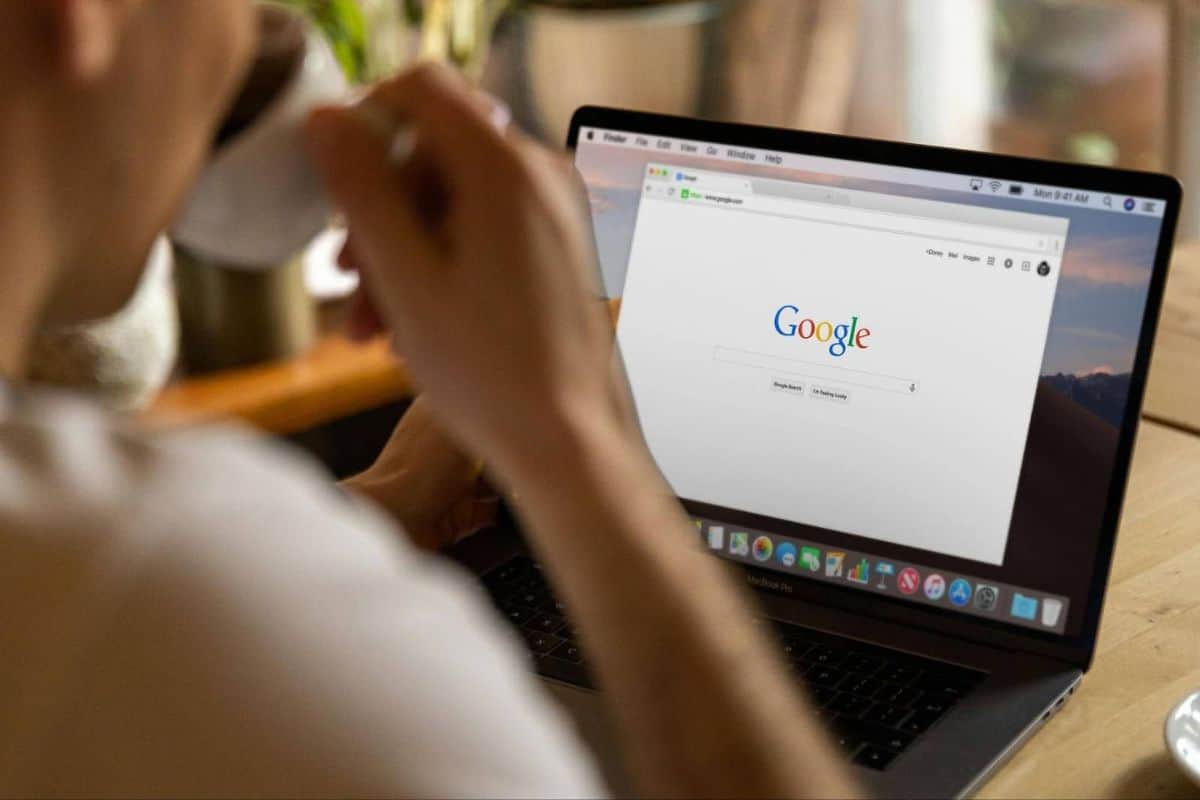Je hebt waarschijnlijk al iets anders gemerkt als je zoekt op Google.
Na het stellen van een vraag verschijnt er een groot tekstvak met het antwoord op een soort conversatiemanier. Dat is Google AI-overzicht.
AI Overview is op het eerste gezicht handig. Maar als je nog een paar keer zoekt, merk je een aantal fouten en vreemde robotachtige reacties.
Dit kan omslachtig worden, vooral als je gewoon een direct antwoord wilt.
Dus, kun je teruggaan naar de klassieke Google-zoekweergave?
Het korte antwoord is Nee, er is geen officiële manier om Google AI uit te schakelen OverzichtEr zijn echter workarounds die het proberen waard zijn.
In deze handleiding lees je hoe je AI-overzicht op Google kunt uitschakelen (of beperken).
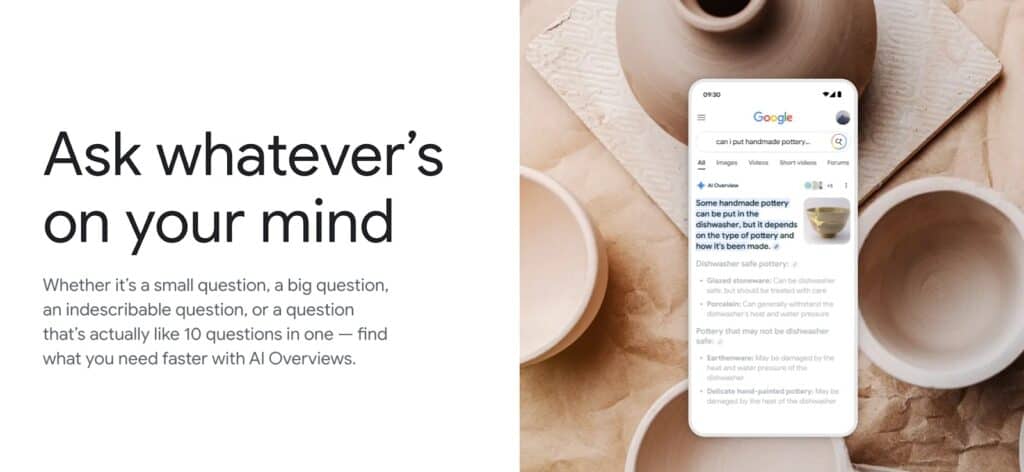
Belangrijkste opmerkingen
- Het AI-overzicht van Google kan niet worden uitgeschakeld, maar er zijn enkele alternatieven. Deze omvatten het uitschakelen van Google Labs, het gebruik van privézoekmachines zonder AI, het aanpassen van uw Chrome-instellingen of het installeren van extensies of scripts die specifiek bedoeld zijn om de functie te verwijderen.
- AI Overview geeft korte samenvattingen voor zoekopdrachten door informatie van meerdere websites te halen. Google heeft deze functie uitgebracht om in één oogopslag antwoorden te geven onder de zoekbalk.
- Sommige gebruikers kiezen ervoor om het Google AI-overzicht uit te schakelen omdat de door AI gegenereerde antwoorden verkeerd of bevooroordeeld kunnen zijn of belangrijke context kunnen weglaten. AI-overzichten kunnen ook leiden tot minder websiteverkeer, dus veel gebruikers en bedrijven geven de voorkeur aan traditionele zoekresultaten voor organische SEO, nauwkeurigheid en meer gedetailleerde informatie.
Wat is het AI-overzicht van Google?
Oorspronkelijk Generatieve zoekervaring (SGE), Overzicht AI van Google uitgerold in de VS in mei 2024, dan uitgebreid naar 100+ landen en verschillende talen in augustus.
Het maakt deel uit van Google's verschuiving naar AI-gestuurd zoeken.
AI Overview werkt door gebruik te maken van retrieval-augmented generation (RAG).


Maak je nooit meer zorgen dat AI je sms'jes herkent. Undetectable AI Kan je helpen:
- Laat je AI-ondersteund schrijven verschijnen mensachtig.
- Omleiding alle grote AI-detectietools met slechts één klik.
- Gebruik AI veilig en vol vertrouwen op school en op het werk.
Het combineert zoeken en tekstgeneratie. In plaats van alleen te vertrouwen op wat de AI al weet, haalt het de nieuwste en meest relevante inhoud van het hele web op.
Het stelt een samenvatting samen en toont wat het heeft gevonden handig onder de zoekbalk.
AI-overzicht verandert ook hoe we SEO benaderen. Google kiest zijn bronnen op basis van relevantie en autoriteit, dus verouderde SEO-praktijken moeten worden aangepast aan de AI-eisen.
Websites die in deze samenvattingen voorkomen hebben dan een groot voordeel in termen van bereik.
Voor bedrijven is dit een nieuwe manier om zich online te onderscheiden. En voor Google-gebruikers zijn AI-overzichten snel en handig (nou ja, soms).
Waarom je AI misschien wilt uitschakelen Overzicht
Voor gebruikers roept Google AI Overview vragen op over de nauwkeurigheid en mogelijke vooroordelen in gegenereerde antwoorden.
Dit is waarom je het AI-overzicht op Google misschien beter kunt uitschakelen en het bij de traditionele zoekresultaten kunt houden:
- Onnauwkeurige antwoorden: AI Overzicht kan ernstige fouten maken. Op de vraag hoeveel moslimpresidenten de VS heeft gehad, antwoordde de AI van Google bijvoorbeeld met Barack Hussein Obama. Fouten zoals deze worden alleen maar erger bij complexe query's.
- Ontbrekende context: Omdat de AI fragmenten aan elkaar rijgt, slaat hij vaak de achtergronddetails over die antwoorden zinvol maken.
- Vertekende of vage bronnen: Het systeem haalt soms informatie van websites die niet geloofwaardig zijn, waardoor de feiten verdraaid kunnen worden.
- Minder verkeer voor websites: Als Google het antwoord bovenaan toont, zullen minder mensen doorklikken naar de echte bronnen of de bronnen eronder. Hoewel dit goed is voor directe zichtbaarheid, is het slecht nieuws voor schrijvers, journalisten en kleine bedrijven die een publiek proberen te bereiken op hun sites.
Als je door de zoekresultaten bladert, helpt het om een hulpmiddel te hebben dat waarschijnlijk door AI gegenereerde tekst markeert ten opzichte van door mensen geschreven inhoud.
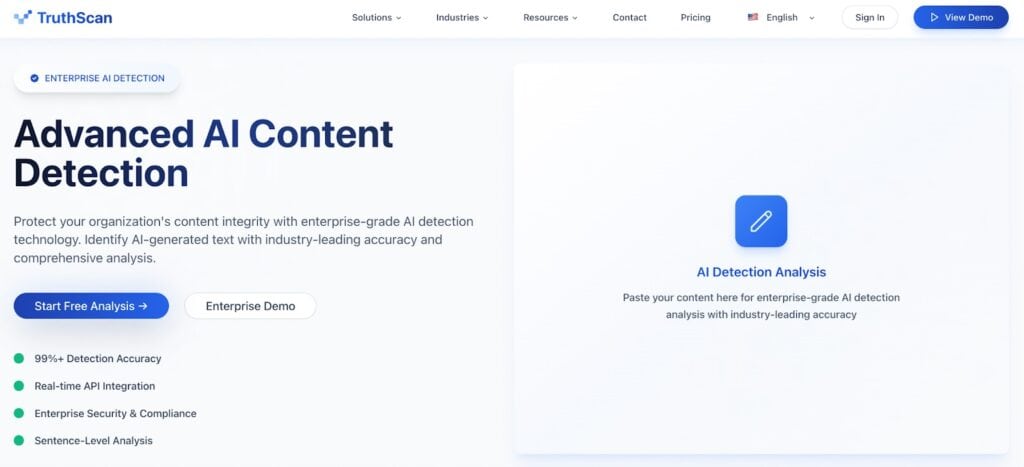
TruthScan Geavanceerde AI-inhouddetector gebruikt technologie op bedrijfsniveau om AI te herkennen en geeft je realtime feedback.
Je kunt elke tekst direct scannen en het splitst zinnen en alinea's op om te laten zien welke delen door AI zijn gegenereerd.
Op die manier kun je twijfelachtige AI-inhoud buiten het AI-overzicht ontdekken voordat je het op zijn waarde schat.
Let op! AI-detectors kunnen AI-geschreven tekst herkennen, maar ze controleren niet op feitelijke juistheid.
Zie ze als een eerste stap om je te laten zien wat er mogelijk AI-geschreven is, daarna is het aan jou om de feiten te verifiëren. Als je beide doet, blijft je werk nauwkeurig en geloofwaardig.
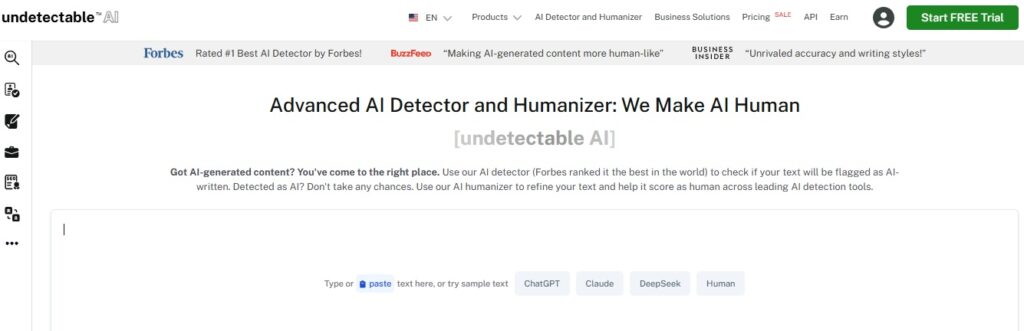
Als secties AI-geschreven lijken, kun je ze bewerken met Onzichtbare AI Humanizer om de leesbaarheid te verbeteren en herhalende patronen te verminderen zonder de betekenis te veranderen.
Dit werkt voor inhoud afkomstig van Google AI Overview en tools zoals ChatGPT, Llama, Claude en Jasper.

Een tool als deze is nuttig omdat AI-detectors soms markeren dat een origineel geschrift door AI is geschreven, zelfs als je het zelf hebt geschreven en alleen AI hebt gebruikt voor ideeën of begeleiding.
Gebruik humanizers om je schrijven, stem en consistentie te verfijnen terwijl je de auteursregels van je organisatie of instelling volgt.
Stap voor stap: AI uitschakelen of beperken Overzicht
Hoewel er voorlopig geen gegarandeerde "uit"-schakelaar is, zijn er verschillende alternatieven die het AI-overzicht kunnen verminderen of blokkeren. Hieronder staan vier opties die je kunt proberen, met stappen om dat te doen.

Optie 1: Afmelden voor Google Labs (desktop en mobiel)
Sommige gebruikers bevinden zich in Google Search Labs, Google's testruimte voor experimentele functies zoals de AI-tools.
Als u op een bepaald moment lid bent geworden van Search Labs, of dit nu opzettelijk is of niet, zijn deze functies mogelijk standaard ingeschakeld.
Hier is een eenvoudige manier om je af te melden voor AI-overzichten in Search Labs:
- Meld u aan bij uw Google-account.
- Ga naar labs.google.com/zoeken of klik op het kolfpictogram op Google Zoeken.
- Zoek naar "AI-overzichten en meer" (of Generatieve ervaring zoeken).
- Uitschakelen.
Dit kan AI-overzichten uitschakelen die gekoppeld zijn aan Google's experimenten. Het blokkeert misschien niet elk geval omdat AI-overzichten volledig zijn geïntegreerd in het zoeksysteem, maar in theorie zou dit het aantal keren dat ze verschijnen moeten verminderen.
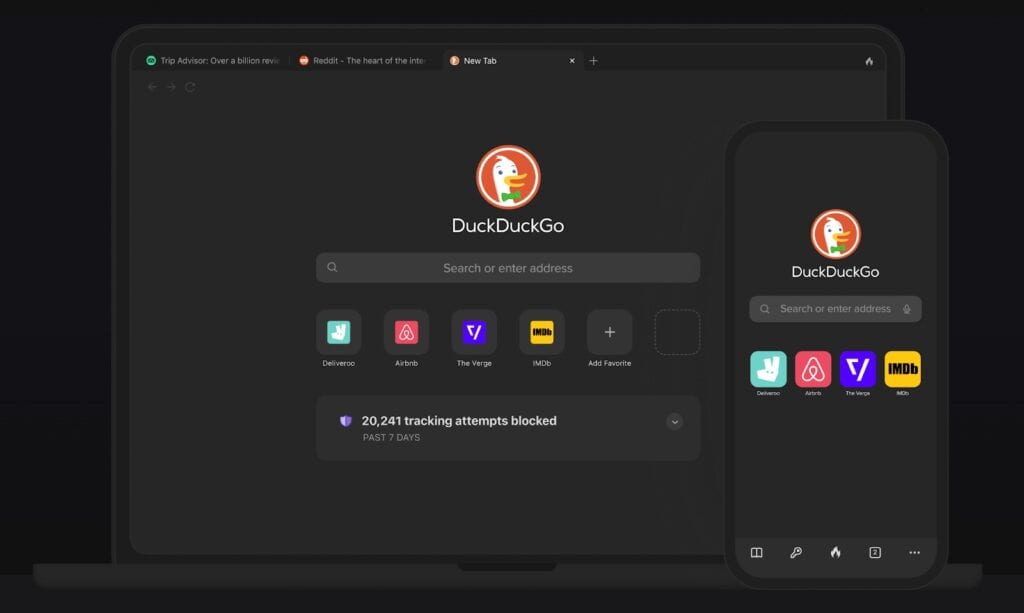
Optie 2: Gebruik een privé of niet-AI zoekmachine
Als je de AI-resultaten van Google liever helemaal overslaat, kun je misschien beter een andere zoekmachine gebruiken.
DuckDuckGo, Dapper zoekenof Startpagina zijn er een paar die nog steeds de traditionele zoekweergave bieden.
Hier lees je hoe je kunt voorkomen dat je browser standaard op Google zoekt:
- Kies de zoekmachine van je voorkeur.
- Ga naar de instellingen van je browser en stel deze in als standaard.
- Gebruik de browser wanneer je een schone, AI-vrije zoekopdracht wilt.
Deze zoekmachines tonen niet de AI-samenvattingen van Google, dus je krijgt direct-to-the-point zoekresultaten zonder de afleidingen.
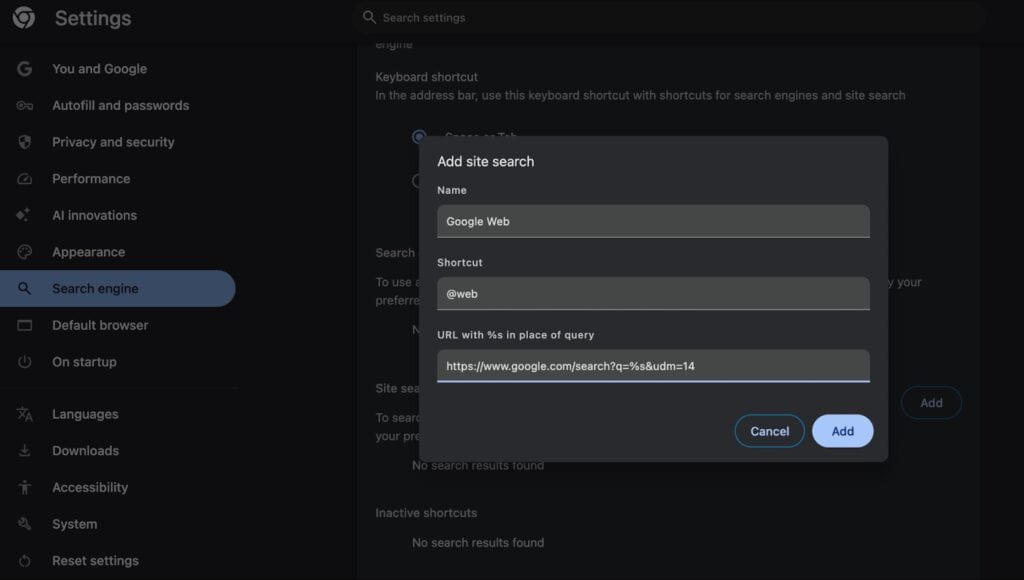
Optie 3: Chrome-vlaggen of zoekinstellingen aanpassen
Je kunt Google ook dwingen om de webresultatenweergave te gebruiken (waardoor AI-overzichten worden verwijderd) door de zoekinstellingen van Chrome aan te passen of een URL-parameter toe te voegen.
Zo schakelt u over naar Google Zoeken (Web) op de desktop van Chrome:
- Typ chrome://settings/searchEngines in je adresbalk.
- Onder "Zoeken op site". of "Zoekmachines beheren". klik op Toevoegen.
- Enter:
- Naam: Google-web
- Snelkoppeling: @web
- URL: https://www.google.com/search?q=%s&udm=14 - Sla het op en stel dit in als je standaard zoekmachine.
Door "&udm=14" toe te voegen aan je Google-zoekopdrachten worden de meeste AI-overzichten automatisch onderdrukt.
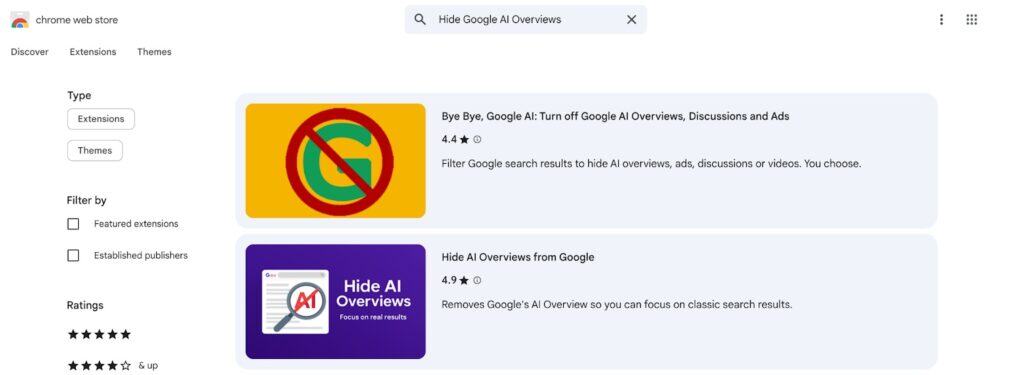
Optie 4: Extensies of scripts gebruiken om AI-overzichten te verbergen
Je kunt browserextensies of aangepaste scripts installeren die het AI-overzichtsblok "verbergen" door je te richten op de HTML/CSS-elementen ervan.
Zo stel je je browserextensie in om AI-overzichten te verbergen:
- Ga naar de uitbreidingswinkel van uw browser (Chrome Web Store, Firefox Add-Ons).
- Zoeken naar "Verberg Google AI-overzichten" of vergelijkbaar.
- De extensie toevoegen of installeren.
- Je kunt ook een gebruikersscript inschakelen (bijv. van Tamperaap of Greasemonkey) zoals Hide AI Overview of disable-google-ai-overview.
- Herlaad Google. Het AI-tekstvak zou moeten verdwijnen.
Dit zou moeten werken omdat deze browser add-ons de AI Overview sectie op je scherm verbergen. Ter verduidelijking: de functie kan nog steeds op de achtergrond worden geladen. Je ziet het niet terwijl je zoekt.
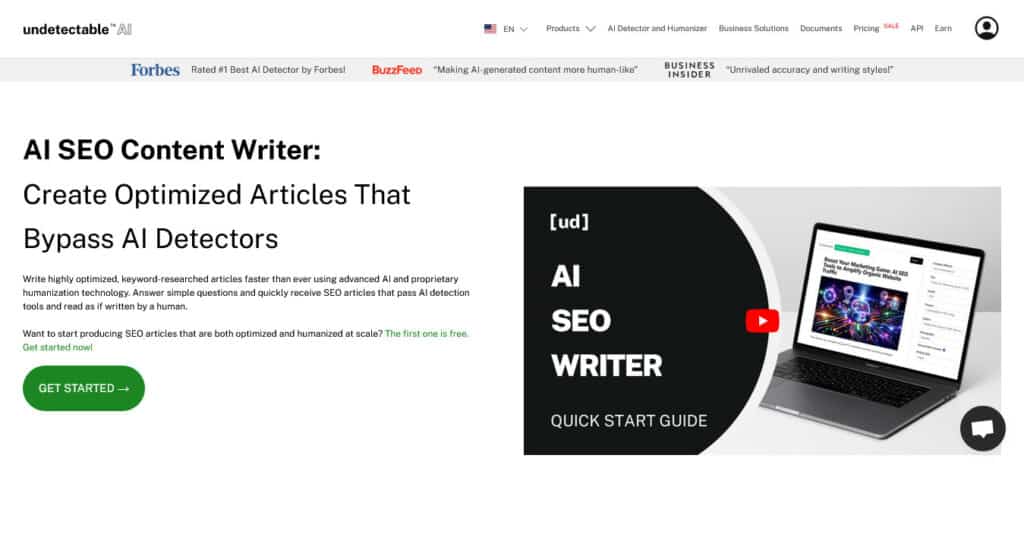
Met AI-overzichten uit de weg en je schrijfsessies in volle gang, kun je je weer richten op inhoud die scoort in de organische zoekresultaten.
De niet-opspoorbare AI's AI SEO Schrijver helpt je bij het maken van trefwoord-onderzochte, SEO-vriendelijke artikelen met behulp van geavanceerde AI in combinatie met eigen humaniseringstechnologie, zodat je inhoud natuurlijk leest en is geoptimaliseerd voor organische prestaties.
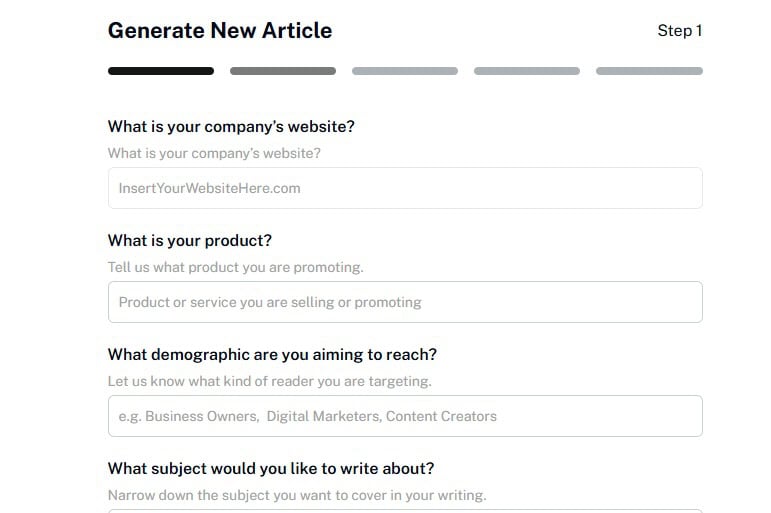
Het enige wat je hoeft te doen is een paar snelle vragen beantwoorden over je doelzoekwoorden en doelgroep, een keuze maken uit de titelopties en het gewenste aantal woorden instellen.
Binnen een paar seconden krijg je een gepolijst SEO-ontwerp, compleet met aangepaste afbeeldingen en links naar geloofwaardige bronnen.
In combinatie met jouw persoonlijke input kun je de toon, structuur en voorbeelden afstemmen op jouw merkstem en expertise. Het is een snelle en praktische manier om inhoud te publiceren die nog steeds 100% van jou is.
Voordat je vertrouwt op een zoekfragment of samenvatting, kun je ook onze AI-controle om te controleren of de informatie uit de Google-resultaten door AI is gegenereerd.
Het helpt je onderscheid te maken tussen authentieke, door mensen geschreven inhoud en geautomatiseerde samenvattingen, zodat je kunt vertrouwen op wat je leest en citeert.
Ervaar onze AI Detector en Humanizer in de widget hieronder!
Veelgestelde vragen over het uitschakelen van AI-overzicht
Verzamelt AI Overview persoonlijke gegevens?
Nee, AI Overview verzamelt geen nieuwe persoonlijke gegevens naast wat uw Google-account en zoekactiviteit al bieden.
Dit betekent dat de samenvattingen die het genereert afkomstig kunnen zijn van openbaar beschikbare bronnen, die persoonlijke informatie kunnen bevatten, maar het zal geen nieuwe privégegevens over jou krijgen of opslaan.
Zijn AI-overzichten beschikbaar bij mobiel zoeken?
Ja, AI-overzichten verschijnen ook in mobiele Google-zoekopdrachten. Omdat ze deel uitmaken van de kernzoekfuncties van Google (vergelijkbaar met kennispanelen), kunnen ze standaard worden weergegeven in mobiele resultaten.
Heeft het uitschakelen invloed op andere Google-producten?
Nee, omdat het uitschakelen van AI Overview (of het omzeilen ervan) alleen invloed heeft op hoe je zoekresultaten worden weergegeven. Dit verandert niets aan de andere services van Google, zoals Gmail, Google Drive, YouTube, Maps, enzovoort.
Houd er wel rekening mee dat functies in Google Labs (zoals AI-overzicht) kunnen overlappen met experimenten in andere Google-services, dus het uitschakelen van experimenten in Labs kan het volgende betekenen mogelijk uw toegang tot nieuwe functies elders beperken.
Schakel Google AI Overzicht uit: Neem uw zoekresultaten terug
Google AI Overview heeft zeker zijn lichtpuntjes, vooral als je op zoek bent naar snelle samenvattingen die je tijd besparen bij het controleren van elk webresultaat.
Maar het kan ook de plank misslaan met onbetrouwbare informatie en AI-gestoorde tekst.
Voor mensen die waarde hechten aan accurate bronnen en organisch verkeer, is dat een probleem dat de moeite waard is om op te lossen.
Hier volgt een overzicht van manieren om AI-overzicht uit te schakelen:
- Schakel experimentele functies uit die AI-overzicht in Google Labs bevatten.
- Probeer privé of niet-AI zoekmachines voor een klassieke weergave van resultaten.
- Gebruik Google Zoeken (webversie) door je Chrome-instellingen te wijzigen of een URL-tag toe te voegen.
- Installeer een webuitbreiding of script dat AI-overzicht blokkeert.
Als je online schrijft en onderzoek doet, gebruik dan Undetectable AI om de duidelijkheid te verbeteren, herhalende patronen te verminderen en valse AI-vlaggen in je concepten te minimaliseren.
Met geavanceerde tools die je tijdens het hele schrijfproces kunt gebruiken, van brainstormen over ideeën tot het verfijnen van je definitieve concept, heb je de tijd om elk stuk vorm te geven met je eigen input en inzicht voor consistent, authentiek werk van hoge kwaliteit.
Probeer Niet detecteerbare AI vandaag nog gratis en neem de volledige controle over je schrijven.